この記事にはアフィリエイト広告が含まれています
【ワードプレステーマ】当ブログについて【アイキャッチ画像】
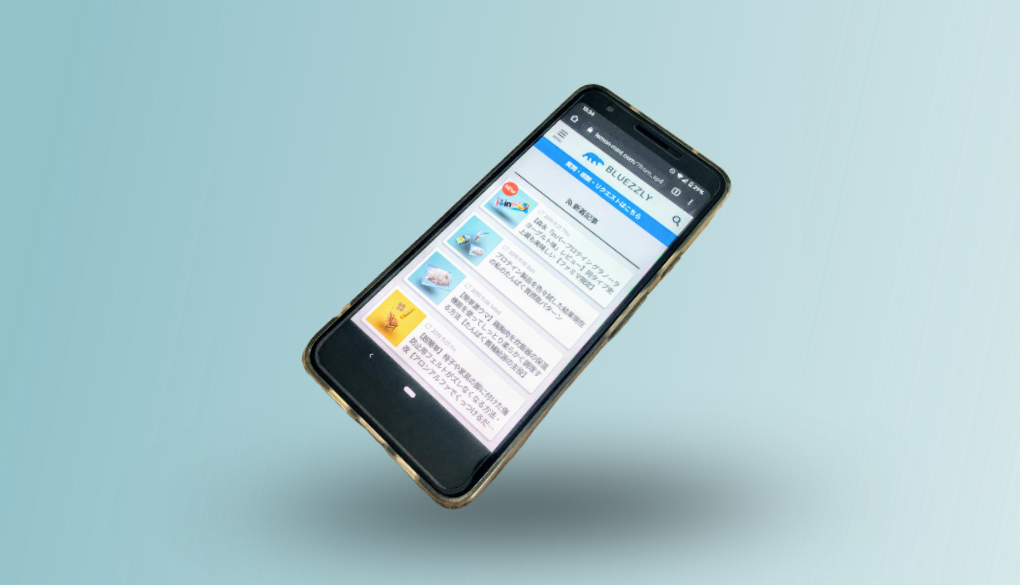
当ブログの作成について解説します
こんにちはアオクマ(@bluezzly)です。
これまでに何度か当ブログ「BLUEZZLY」の作成について質問をいただいています。
正直私はそこまでブログとかweb系の知識は詳しくないのです。
しかしせっかくご質問頂いたので超ザックリですが回答してみようと思います。
CMSはワードプレス
ホームページやブログを作るサービスは色々あります。
- ワードプレス
- WIX
- Jimdo
- はてなブログ
- ライブドアブログ etc.
その中で私が選んだのはwordpress(ワードプレス)です。
選んだ理由
選んだ理由は、世界的シェアがNo1ということと、細かいところまでカスタマイズ可能だからです。
ネットサーフィンをしていて、いいな~と思ったサイトは大体ワードプレスで作成されていたのも大きいです。
使ってみて良かったこと
実際に使ってみて気付いた良い点は、ワードプレスの場合数多くの便利なプラグインがあるということです。
プラグインを使うことで簡単に様々な機能・デザインをブログに追加できるのでとても楽しいです。
欠点
欠点を挙げるとすれば、最初は少し勉強や慣れが必要だというところです。
私自身完全に知識ゼロから始めましたが、はじめは分からないことが多かったです。
細かいところまで自分の思い通りにカスタマイズしようとすると、CSSやHTMLの呪文のようなコードを使わないといけないこともあり、訳が分からなくなることがしょっちゅう。
それでも今は色々なブログでカスタマイズの方法が紹介されているので、コピペで実装できるので助かります。
また最近ではgutenbergというエディターに進化し、初心者でもかなり使いやすくなってきています。
レンタルサーバー・ドメインはエックスサーバー
ブログを運営するにはまずドメインとレンタルサーバーを契約しなければなりません。
※無料ブログであればレンタルサーバーが不要ですが、ドメイン(サイトURL)にブロブサービス名が入ります
当ブログ「BLUEZZLY」の利用しているレンタルサーバーはエックスサーバーです。
ドメインもエックスサーバーで同時に契約しました。
選んだ理由は単純にブログを始めた時点で一番シェアが高そうで、導入方法を紹介しているブログも多かったからです。ドメインはキャンペーンで無料で取得できました。
他と比較したことがないので詳しくは分かりませんが今のところ問題なく利用できています。
ワードプレステーマはSANGO+PORIPU
ワードプレスには様々なテーマがあり、テーマによってデザインや機能が変わります。
私が使用しているのは有料テーマの「SANGO」とその子テーマ「PORIPU」です。
選んだ理由
私が「SANGO」を選んだ理由は、とにかくデザインが好きだったからです。
ブログテーマの中には、とてもオシャレな感じのものも多いですが、正直見にくくユーザビリティが低いものも多いです。
その点、「SANGO」はオシャレなだけでなく、とても見やすく使いやすいです。
更に「SANGO」の子テーマ「PORIPU」も使用するとパワーアップして劇的に使いやすくなります。
今から始めるならCocoonがおすすめ
これからブログを始める人には無料テーマの「Cocoon」がおすすめです。
私もはじめは「Cocoon」を使っていました。
「Cocoon」は無料なのにほとんどのことが簡単に実装できる最高のテーマです。
はっきり言って有料テーマ以上のクオリティです。使いやすさが段違いです。
ちなみにデザインもSANGO風にもできます。
アイキャッチ画像の作成
アイキャッチ画像はいくつかのステップを踏んで作成しています。
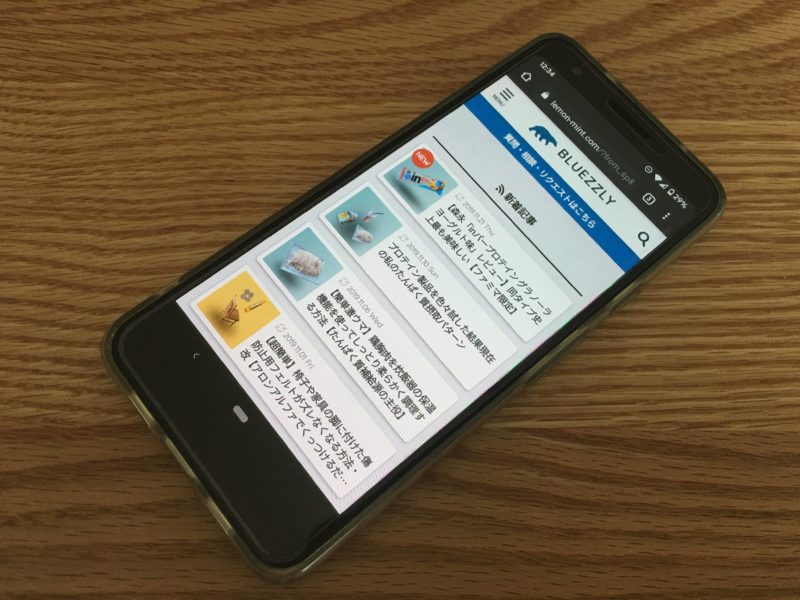
私はgoogle pixel3aで撮影しています。
スマホで撮影した写真はgoogleフォトで共有しておけば、直ぐにPCでの作業に移行できます。
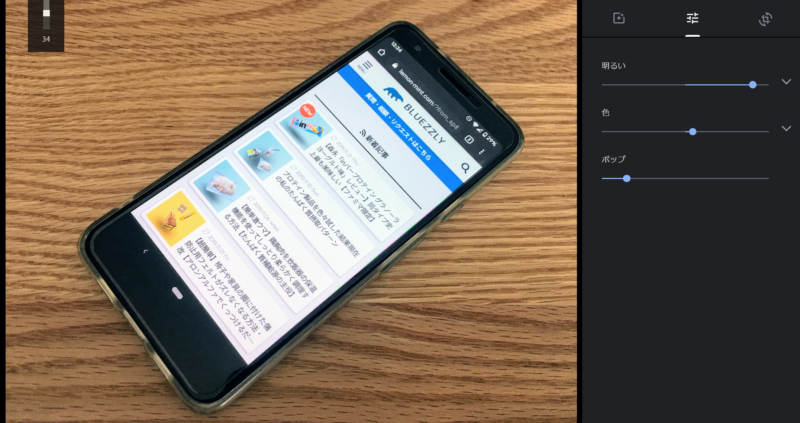
PCのgoogleフォト上で写真の角度や明るさなどを調整します。
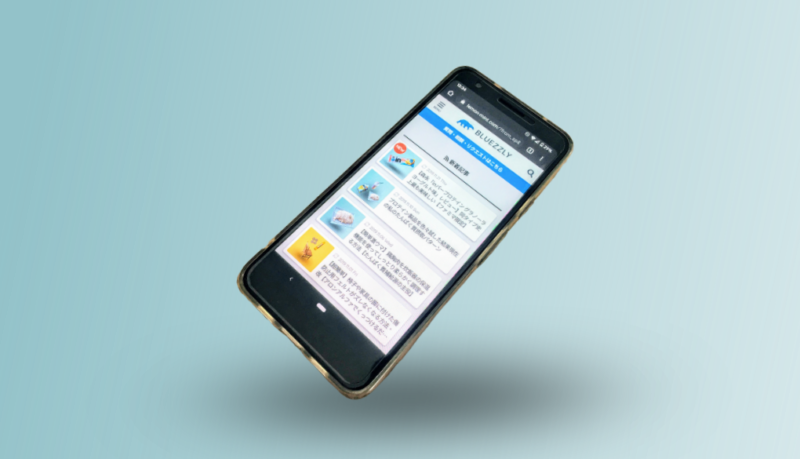
まとめ
ざっとこんな感じです。
私自身まだまだ分からないことの方が圧倒的に多いですが、今はネットで調べれば大体の情報は出てきます。
それに何をやるにも以前より簡単にできるようになってきているのは間違いないです。


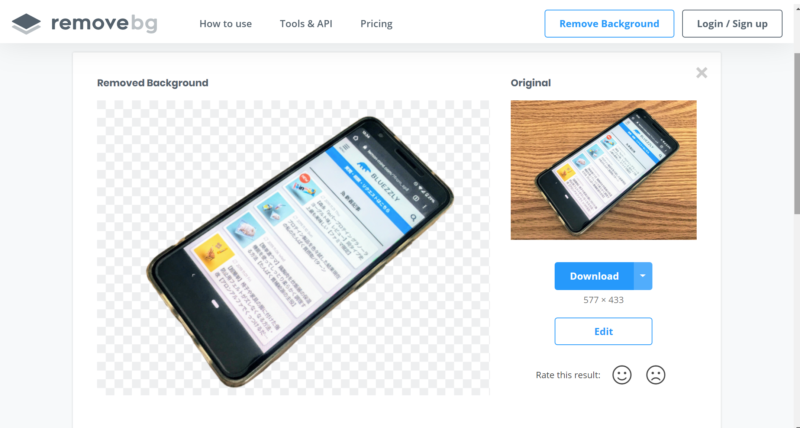
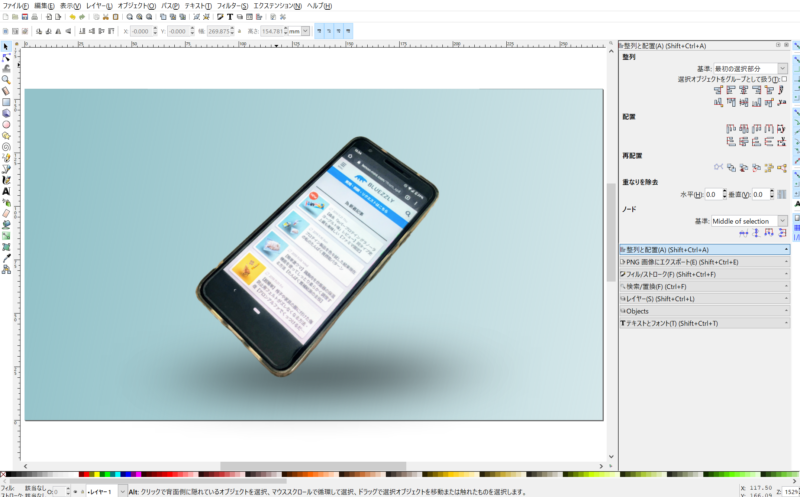

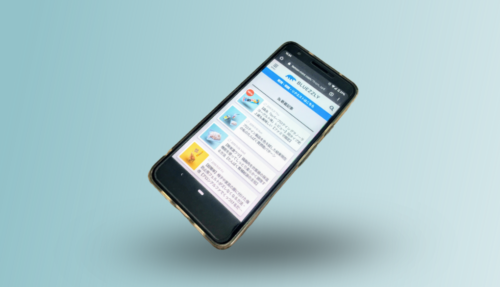
コメント